
Owen Little
0
2329
126
Les téléviseurs Android comptent parmi les meilleurs appareils de diffusion en continu du marché. Ils peuvent servir de boîtiers Kodi, de serveurs Plex et même de consoles de jeux. Cependant, ils ont un inconvénient étrange et important: ils ne viennent pas avec un navigateur pré-installé.
Si vous effectuez une recherche dans le Google Play Store sur votre appareil, vous trouverez plusieurs navigateurs tiers sur Android TV. Quel est le meilleur navigateur pour Android TV? 5 meilleures applications, classé Quel est le meilleur navigateur pour Android TV? 5 meilleures applications, classées Parmi les différentes choses que vous pouvez faire avec votre Android TV, vous pouvez également naviguer sur le Web. Quel est le meilleur navigateur pour Android TV? répertorié, mais Google Chrome n’est pas là. Est-il possible d'installer Chrome sur Android TV? Oui! Voici comment.
Méthode 1: utiliser un autre périphérique
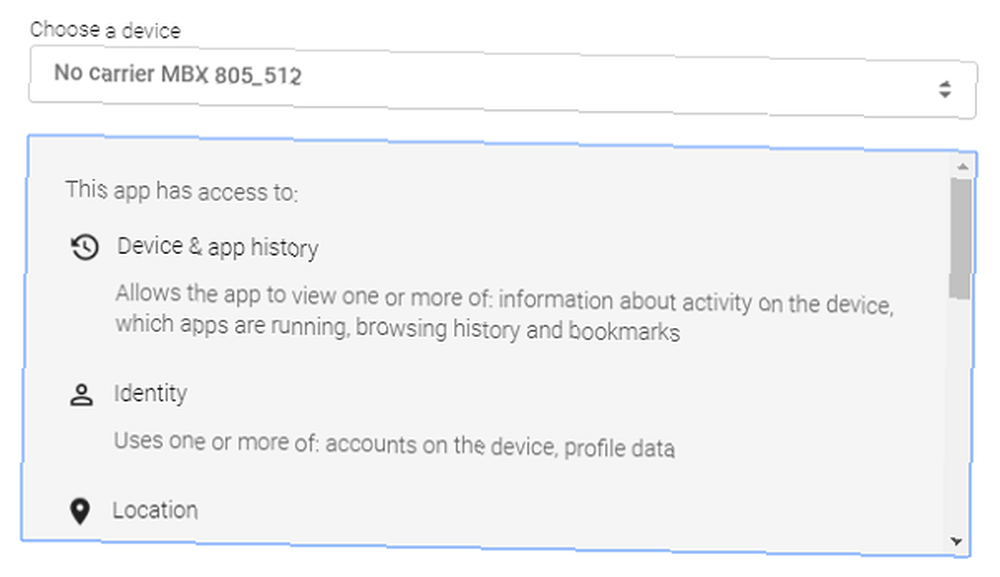
Contrairement à certaines applications nécessitant un chargement latéral, vous pouvez installer Chrome sur votre appareil Android TV à l'aide d'un navigateur Web sur un autre ordinateur:
- Sur l'ordinateur, accédez à jeu de Google.
- Cliquer sur applications dans le panneau de gauche.
- Type Chrome dans le champ de recherche et appuyez sur Entrer.
- Ouvrir la liste des applications.
- Cliquer sur Installer.
- Choisissez votre appareil Android TV dans le menu déroulant.
- Cliquez sur Installer.
Donnez à l'application quelques minutes pour la télécharger et l'installer. Vous devriez la voir sur le lanceur leanback de votre appareil Android TV..
Remarque: Vous devez lancer Chrome à partir de la liste des applications du menu Paramètres, ou utiliser un lanceur de chargement latéral pour Android TV. 3 manières simples d'accéder aux applications rechargeables sur Android TV 3 méthodes simples d'accéder aux applications rechargées latéralement sur Android TV Si vous avez des applications téléchargées latéralement sur votre Android TV, vous avez besoin d'un bon moyen d'y accéder. .
Méthode 2: utilisez votre voix
Très peu de gens connaissent cette astuce, même les utilisateurs chevronnés d'Android TV. Si votre appareil Android TV prend en charge la saisie vocale, il vous suffit d’appuyer sur le bouton approprié de votre télécommande et de dire Lancer Chrome.
L'appareil vous demandera si vous souhaitez installer l'application. Cliquez sur Se mettre d'accord, et Chrome sera prêt à utiliser en quelques secondes.
Quelle que soit la méthode utilisée, vous devez modifier un paramètre lorsque vous lancez Chrome pour la première fois. Cliquez sur les trois points verticaux, faites défiler la liste et cochez la case en regard de Demander un site de bureau. Cela garantira que l'application tire pleinement parti de l'immobilier de votre écran de télévision.
Une fois que vous avez terminé avec Chrome, jetez un coup d’œil à cette liste d’applications Android TV essentielles que vous pourrez installer ensuite. Nous avons également rassemblé de superbes applications de lanceur Android TV Les 7 meilleures applications de lanceur Android TV Les 7 meilleures applications de lanceur Android TV Il est facile de remplacer le lanceur Android TV! Voici les meilleures applications de lanceur Android TV que vous devriez envisager d'utiliser. .











